BetterDesktopTool aggiunge Exposé e Spaces come funzionalità a Windows
Se ti piacciono le scorciatoie da tastiera e ti piace muoverti rapidamente usando la tastiera, allora questo è per te. Windows ha sempre cercato di migliorare le scorciatoie da tastiera e di semplificare la navigazione sul desktop e su Windows. Ma se stai cercando più scorciatoie sulla tua tastiera, BetterDesktopTool è quello che stai cercando. BetterDesktopTool è un software gratuito per Windows che ti consente di organizzare tutte le finestre in modo non sovrapposto e di fare molto di più con le scorciatoie da tastiera e mouse. Aggiunge funzionalità simili a Exposé e Spaces al tuo PC.
BetterDesktopTool per desktop Windows
Lo strumento supporta molte scorciatoie da tastiera, quindi prima di sceglierle tutte, assicurati che non interferiscano con le scorciatoie di Windows predefinite. (Windows)Perché se questo è il caso, le scorciatoie di BetterDesktopTool avranno la priorità. Lo strumento è completamente gratuito per uso personale, ma potresti dover pagare per la versione commerciale. Viene fornito nel pacchetto di installazione ed è disponibile anche in una versione non amministratore.
Per iniziare, lo strumento offre due tipi di funzionalità: Panoramica di Windows e desktop e(Windows & Desktop Overview) Desktop virtuali(Virtual-Desktops) . Il primo pool ti consentirà di decidere le scorciatoie da tastiera per varie azioni relative al desktop e alle finestre.
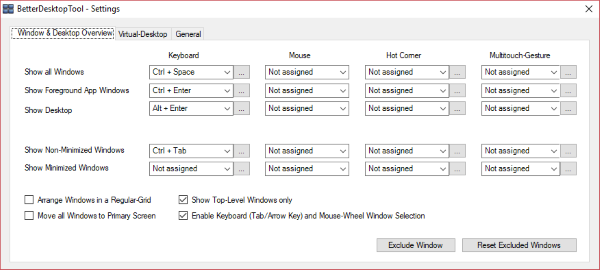
Ecco le azioni del desktop per le quali puoi configurare le scorciatoie da tastiera e mouse usando BetterDesktopTool :
- Mostra(Show) tutte le finestre(Windows) : visualizzerà tutte le finestre aperte sui rispettivi monitor, quasi come Win+Tab farà per te.
- Mostra(Show Foreground App) le finestre dell'app in primo piano: verranno visualizzate solo le finestre in primo piano sui rispettivi monitor. Le finestre che sono state ridotte a icona o non a fuoco non verranno visualizzate.
- Mostra desktop(Show Desktop) : un'azione rapida che ti porterà sul desktop e ti consentirà di accedere a qualsiasi collegamento o file sul desktop. Ciò non ridurrà al minimo le applicazioni aperte e quindi potrai riprendere il tuo lavoro. Questa è un'ottima funzionalità quando si desidera accedere a qualcosa sul desktop ma non si desidera ridurre a icona tutte le finestre aperte.
- Mostra(Show) finestre non ridotte a icona : visualizzerà(Windows) solo le finestre non ridotte a icona. È(Comes) utile quando vuoi concentrarti solo sul lavoro che stai facendo attualmente.
- Mostra finestre ridotte a icona(Show Minimized Windows) : visualizzerà le finestre ridotte a icona sui rispettivi schermi. Questo è utile quando usi qualche applicazione meno spesso e rimane minimizzata la maggior parte delle volte.
Aggiungi Exposé(Add Exposé) e Spaces come funzionalità a Windows
Il programma supporta anche la creazione di desktop virtuali. Sebbene questa funzionalità sia integrata in Windows, puoi passare a BetterDesktopTool se stai cercando un'alternativa più adatta alla tastiera e personalizzabile. Puoi facilmente impostare il numero di desktop virtuali che desideri. Successivamente, puoi impostare scorciatoie per passare da un desktop all'altro. Queste scorciatoie sono davvero utili quando vuoi passare rapidamente a un altro desktop virtuale. Oltre al passaggio, puoi anche impostare scorciatoie per trasportare la finestra in primo piano sul desktop virtuale successivo. Il trasporto è la funzione che ho trovato molto utile nelle attività quotidiane.
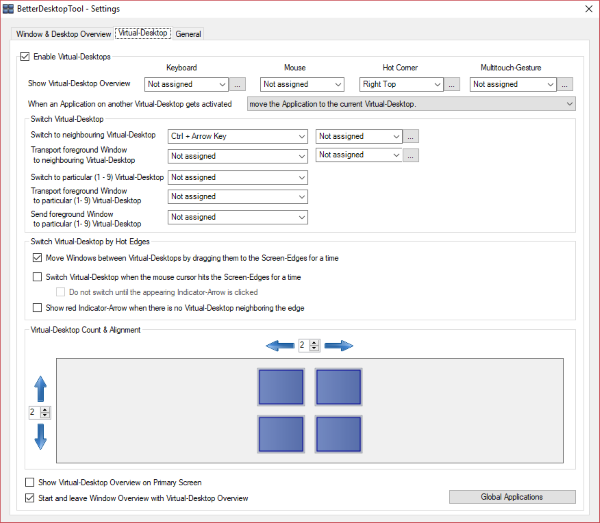
Oltre a questo, puoi anche selezionare un hot corner per i desktop virtuali. Puntare il mouse verso quell'angolo caldo lo attiverà e potrai vedere tutti i desktop virtuali direttamente sullo schermo.
BetterDesktopTool è un'ottima utility se ti piace spostarti rapidamente tra le finestre. È utile per molte persone che tendono ad avere molte finestre aperte sul proprio computer. BetterDesktopTool offre alcune funzionalità integrate in Windows ma allo stesso tempo offre anche di più.
È compatibile con la configurazione di più monitor e funziona alla grande, ma sembrava esserci un piccolo problema nella risoluzione quando si tratta di più display. Oltre a questo, BetterDesktopTool rende molto più semplice la navigazione utilizzando la tastiera. Fare clic (Click) qui(here)(here) per scaricare BetterDesktopTool.
Related posts
IconRestorer Aiuta Save, Restore, Manage Il tuo Desktop Icon Positions
Manager Desktop Edition è gratuito accounting software per le piccole imprese
Best Free Remote Desktop Software per Windows 10
Lock, Save e ripristinare le icone del desktop Posizione Layout con DesktopOK
Best Desktop Countdown Timer apps per Windows 10
Come creare un Desktop Wallpaper Slideshow in Windows 10
PointerStick è un virtuale Presentation Stick per Windows PC
Come eseguire i comandi Command Prompt con un Desktop Shortcut
Le icone Desktop continuano a muoversi a caso al secondo monitor in Windows 10
Connect iPhone a Windows 10 PC utilizzando Microsoft Remote Desktop
Laptop vs Desktop - Quale è meglio? Differenze discusse
RDP connection authentication error; Function richiesto non è supportato
EA Desktop vs EA Origin - Quali sono le differenze?
Microsoft Remote Desktop Assistant per Windows 10
LICECAP: Record Il tuo Windows desktop or screen come GIF animato
Remove History Voci dello Remote Desktop Connection in Windows 11/10
No Remote Desktop License Servers; Remote session disconnesso
Ulterius: Remote Desktop software libero di gestire in remoto i computer
Pixel or Screen Ruler software gratuito per Windows 10
Desktop Recorder & Screen Recording Software gratuito per Windows10
